
 hi
hi  English
English  Español
Español  中國人
中國人  Tiếng Việt
Tiếng Việt  Deutsch
Deutsch  Українська
Українська  Português
Português  Français
Français  Türkçe
Türkçe  한국인
한국인  Italiano
Italiano  Gaeilge
Gaeilge  اردو
اردو  Indonesia
Indonesia  Polski
Polski रिमोट डेस्कटॉप प्रोटोकॉल (आरडीपी) किसी अन्य कंप्यूटर तक रिमोट एक्सेस की अनुमति देता है, जिससे यह सिस्टम प्रशासन और सहयोग के लिए आदर्श बन जाता है।
"आरडीपी" के लिए प्रॉक्सी का उपयोग करना कई कारणों से बहुत उपयोगी है:
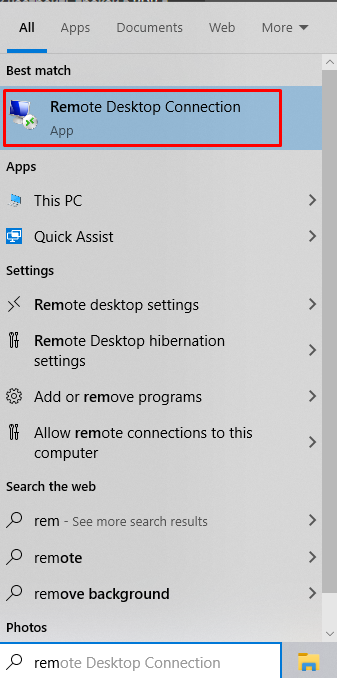
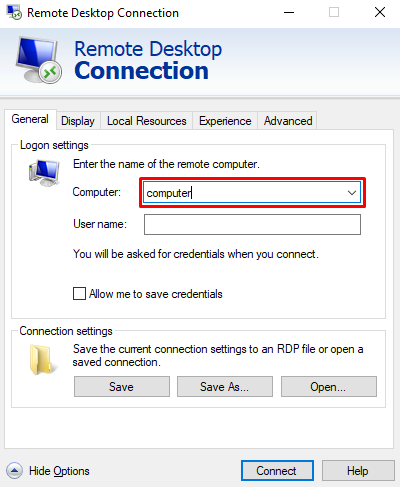
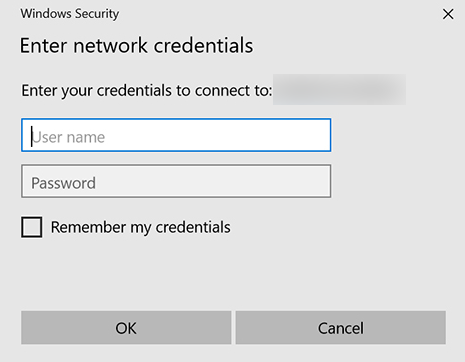
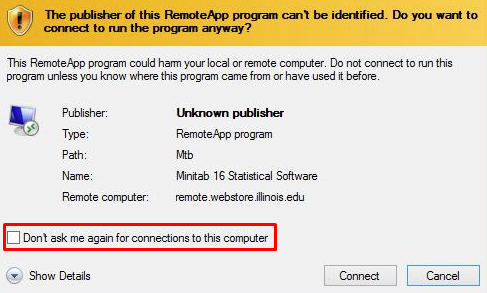
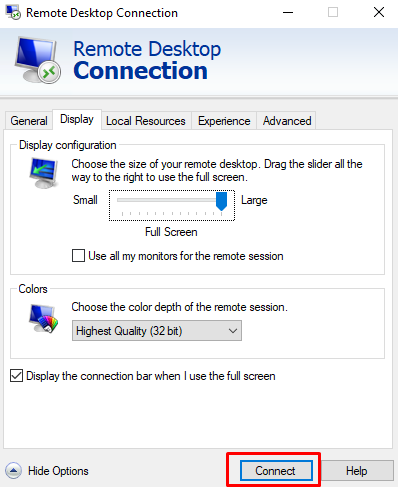
एक रिमोट डिवाइस से कनेक्ट करने के बाद, आइए आरडीपी में एक मोजे, HTTP, या HTTPS प्रॉक्सी सेट करने पर विचार करें। यदि आप एक रिमोट डेस्कटॉप के माध्यम से ब्राउज़र में एक प्रॉक्सी का उपयोग करना चाहते हैं, तो इसे सीधे ब्राउज़र में कॉन्फ़िगर करें। हम एक उदाहरण के रूप में मोज़िला फ़ायरफ़ॉक्स का उपयोग करेंगे।
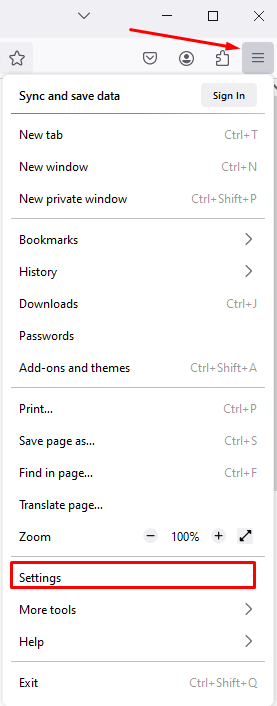

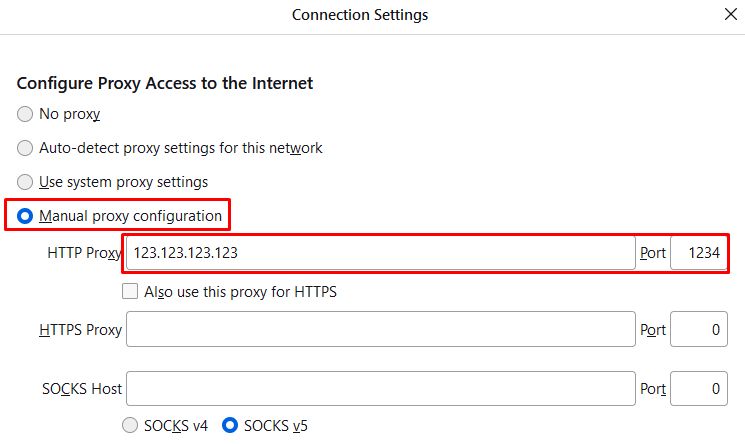
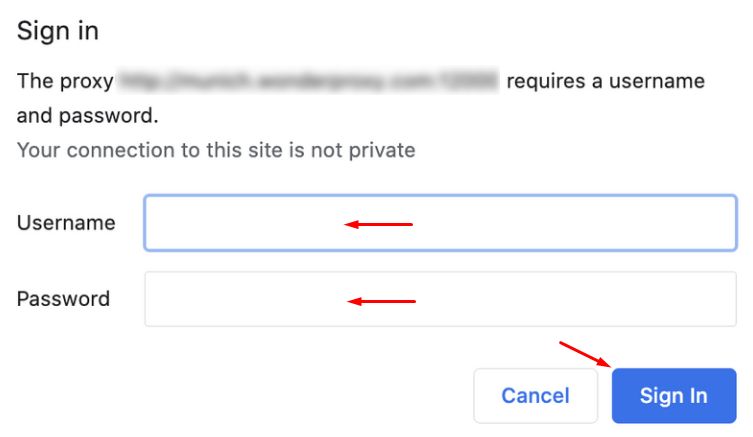
इन चरणों को पूरा करने के बाद, आप अपने कनेक्शन की सुरक्षा में आश्वस्त हो सकते हैं। आरडीपी के साथ एक प्रॉक्सी का उपयोग करना यह सुनिश्चित करता है कि आपका डेटा रिमोट कंप्यूटर नियंत्रण के पूरे सत्र में प्रभावी ढंग से एन्क्रिप्ट किया गया है।
टिप्पणियाँ: 0